En termisk utkobling er en sikkerhetsmekanisme som hindrer CPU-en i å bli overbelastet og skadet av varme. Det er i bunn og grunn et kjølesystem designet for å holde prosessoren i datamaskinen din avkjølt. Hvis prosessoren blir for varm, vil systemet automatisk slå seg av for å beskytte seg selv. Hvis systemet ditt har overskredet den trygge temperaturterskelen og blitt for varmt, kan du oppleve en termisk utkoblingsfeil. Hvis du leter etter løsninger på dette problemet, har du kommet til rett sted. Vi vil ikke bare gi deg løsninger, men også forklare hva som kan forårsake denne feilen. La oss se nærmere på årsakene til at systemet ditt overopphetes og hva du kan gjøre med det.
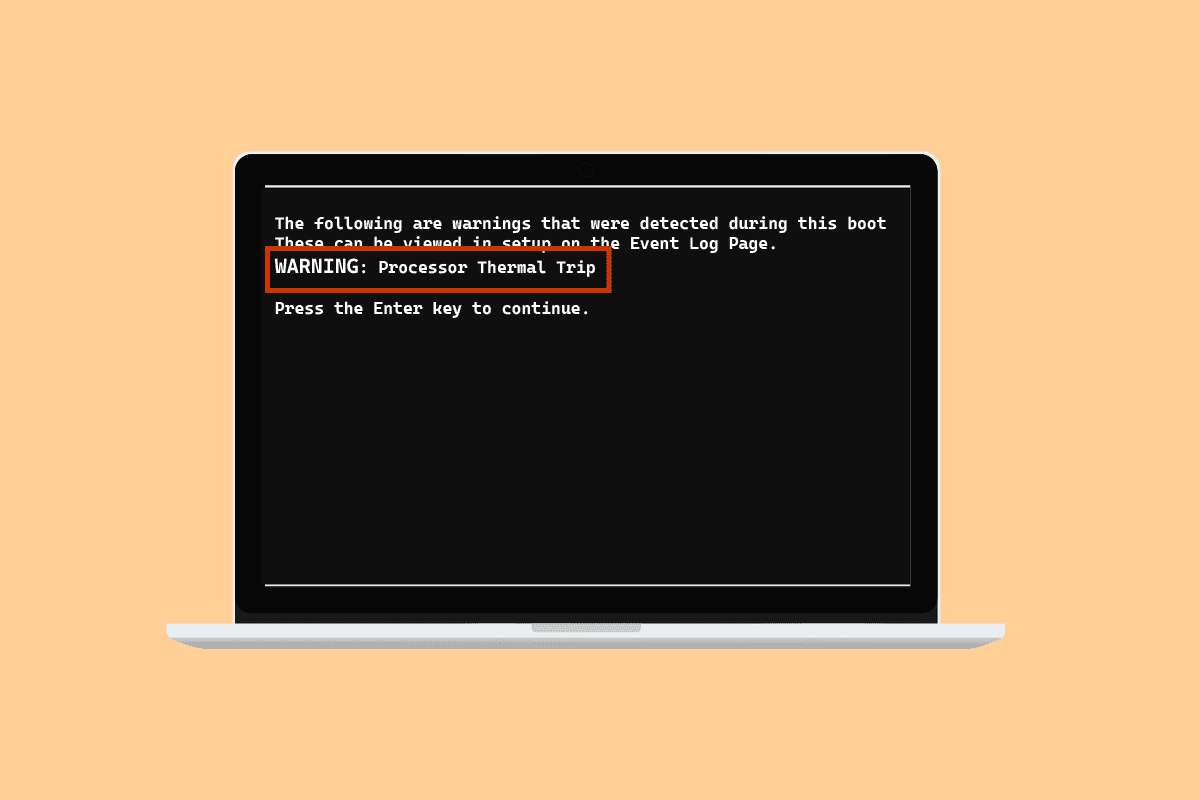
Slik utbedrer du feil med termisk utkobling i Windows 10
Den vanligste årsaken til termisk utkoblingsfeil i Windows 10 er et kjølesystem som ikke fungerer som det skal. I tillegg finnes det andre årsaker, som vi har listet opp nedenfor:
- En skitten datamaskin kan føre til at støv blokkerer kjølesystemet, noe som igjen kan føre til feilen.
- Overklokking, som øker klokkefrekvensen, kan også øke temperaturen og forårsake termisk utkobling.
- Hvis prosessoren ikke er riktig installert, kan dette også være en årsak til problemet.
- Manglende ressurser for et program eller spill kan også føre til feil.
- Virus eller skadelig programvare kan også utløse termiske problemer.
De vanligste metodene for å fikse termiske utkoblingsfeil er fysiske tiltak, som å rengjøre datamaskinen og sjekke viftene. Selv om disse løsningene kan virke enkle, er de viktige for å løse problemet. La oss starte med å se nærmere på disse feilsøkingsmetodene:
Metode 1: Grunnleggende feilsøking
Før du prøver mer avanserte metoder, bør du prøve følgende grunnleggende trinn:
1A. Kontroller ventilasjonsviftene
Det første du bør sjekke ved overoppheting er viften. Du bør også se etter eventuelle hindringer rundt viften som kan blokkere luftstrømmen. Hvis du bruker en bærbar datamaskin, må du sørge for at luftstrømmen ikke blokkeres ved at du har den på fanget i stedet for på et bord.
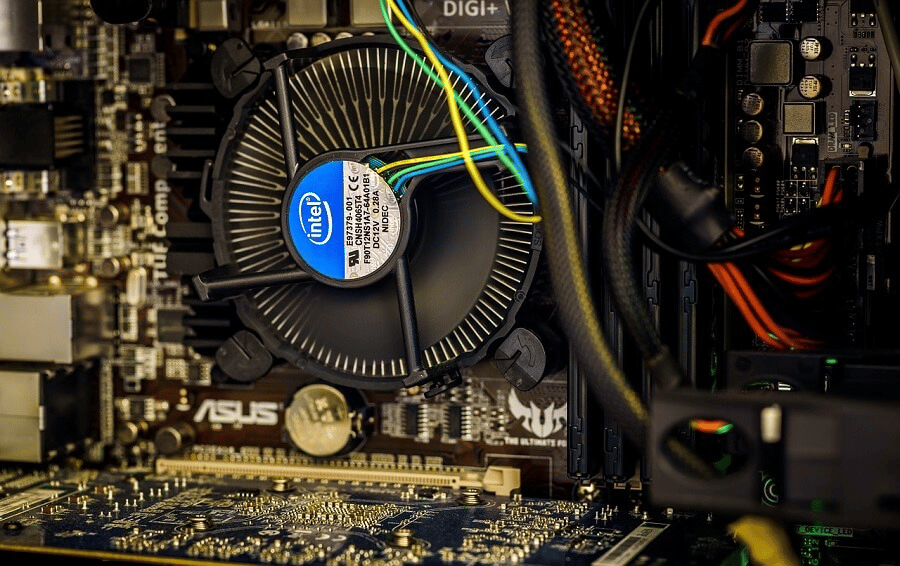
1B. Sjekk omgivelsene
En annen faktor som ofte overses er omgivelsene der datamaskinen brukes. For varme eller fuktige omgivelser kan også påvirke hvordan systemet reagerer. Hvis du arbeider i et overopphetet miljø, kan det føre til termisk utkoblingsfeil.
1C. Kjør en skanning for skadelig programvare
En annen feilsøkingsmetode er å kjøre en virus- eller malware-skanning på systemet, ettersom virusangrep også kan forårsake problemet. Du finner mer informasjon i veiledningen vår om hvordan du kjører en virusskanning på datamaskinen din.
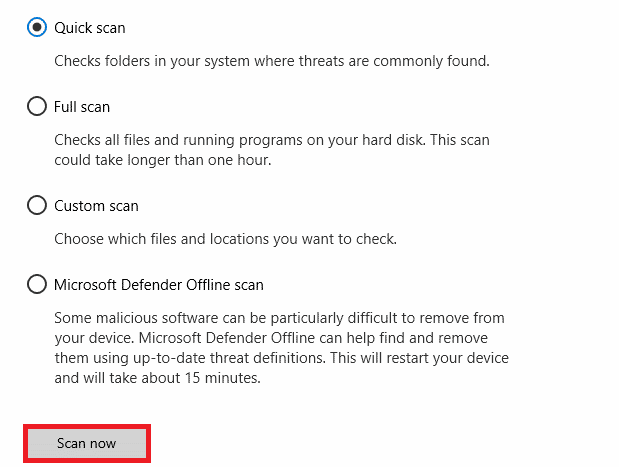
1D. Avinstaller programmer
Hvis du nylig har installert et program og har begynt å oppleve termiske utkoblingsproblemer, kan det være dette programmet som forårsaker feilen. For å utelukke dette, må du avinstallere programmet ved å følge disse trinnene:
1. Høyreklikk på Windows-ikonet og velg Apper og funksjoner.
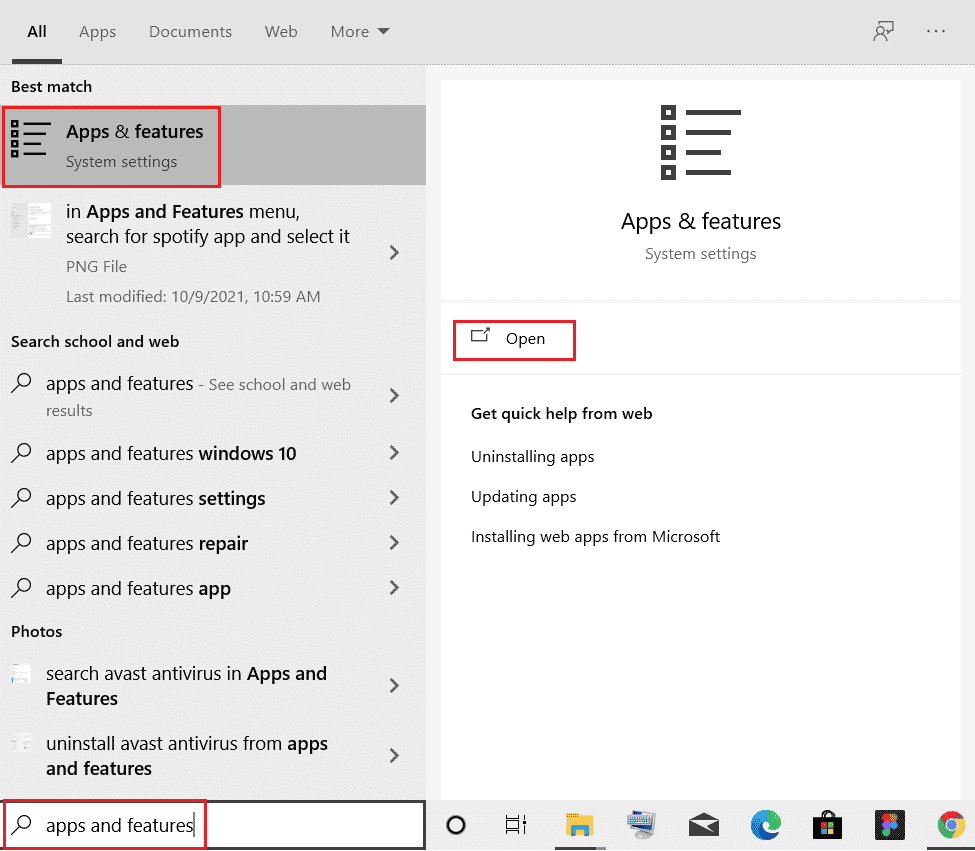
2. Finn programmet (f.eks. CCleaner) i listen og klikk på det.
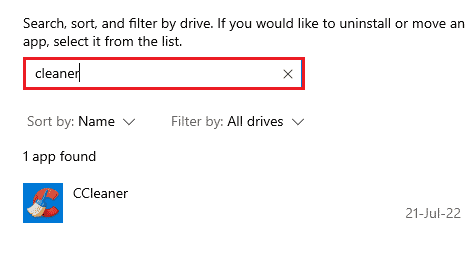
3. Velg Avinstaller.
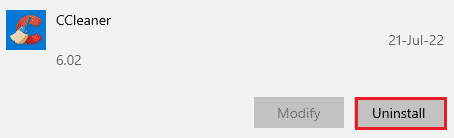
4. Klikk på Avinstaller for å bekrefte.
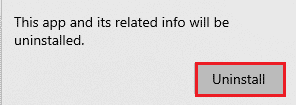
Metode 2: Lukk bakgrunnsprosesser
En annen løsning er å sjekke CPU-bruken. Hvis enkelte programmer eller prosesser bruker mye ressurser, vil viften jobbe hardere og systemet vil belastes mer. Du kan sjekke dette i Oppgavebehandling.
1. Trykk Ctrl + Shift + Esc samtidig for å åpne Oppgavebehandling.
2. Se etter prosesser som bruker mye CPU under kategorien Prosesser.
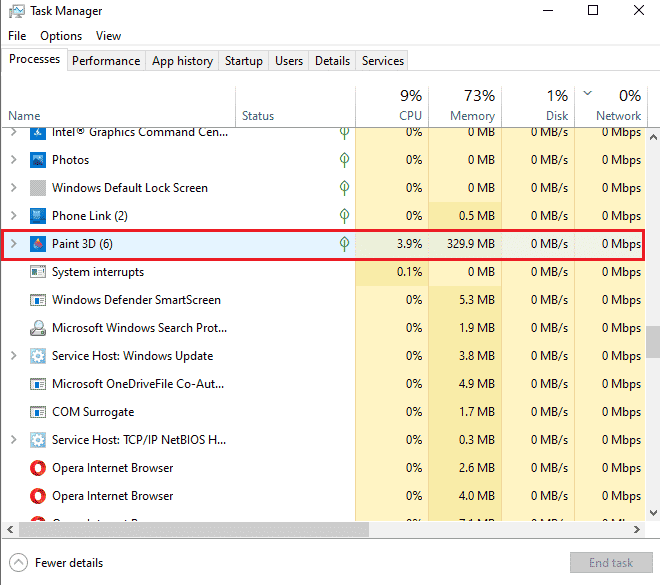
3. Høyreklikk på prosessen (f.eks. Paint 3D) og velg Avslutt oppgave.
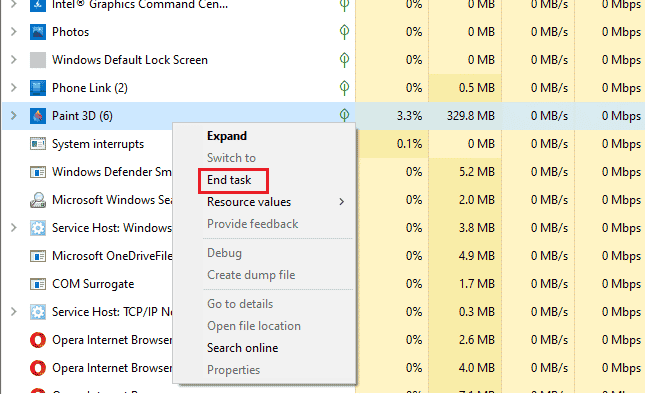
Hvis du fortsatt har problemer med høy CPU-bruk, kan du lese veiledningen vår om hvordan du fikser høy CPU-bruk i Windows 10.
Metode 3: Deaktiver overklokking
Overklokking kan føre til overoppheting og dermed feil. Derfor er det viktig å deaktivere overklokking for å løse problemet. Her er trinnene:
1. Trykk Windows + I for å åpne Innstillinger.
2. Klikk på Oppdatering og sikkerhet.

3. Velg Gjenoppretting i venstre rute.
4. Klikk på Start på nytt nå.
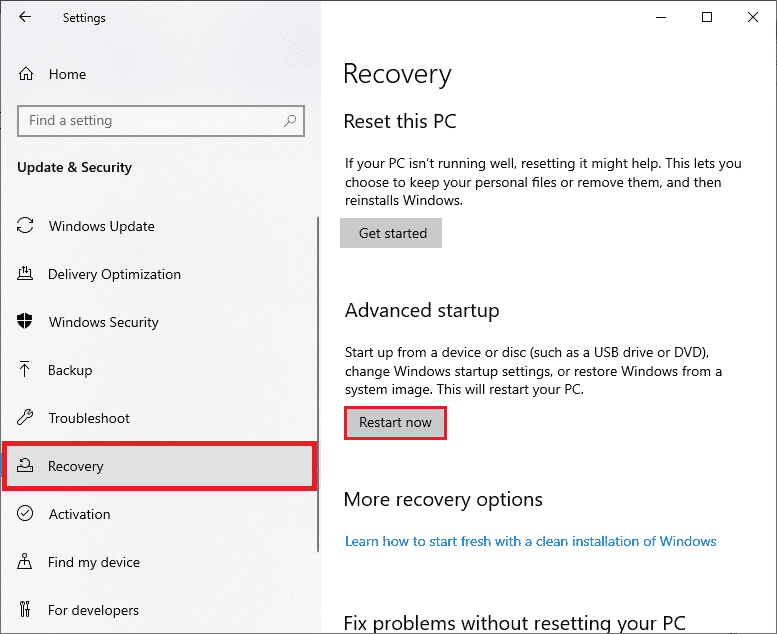
5. Når systemet starter på nytt, velg Feilsøking.

6. Velg deretter Avanserte alternativer.
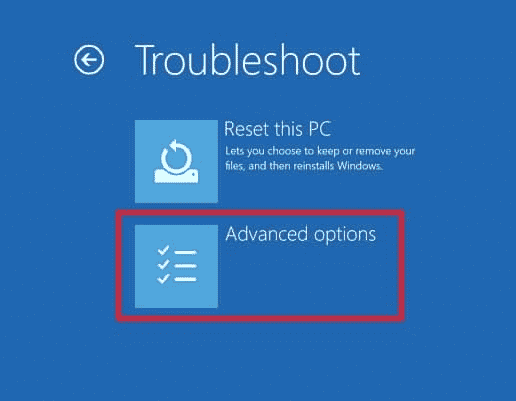
7. Klikk på UEFI Firmware Settings og velg Start på nytt.
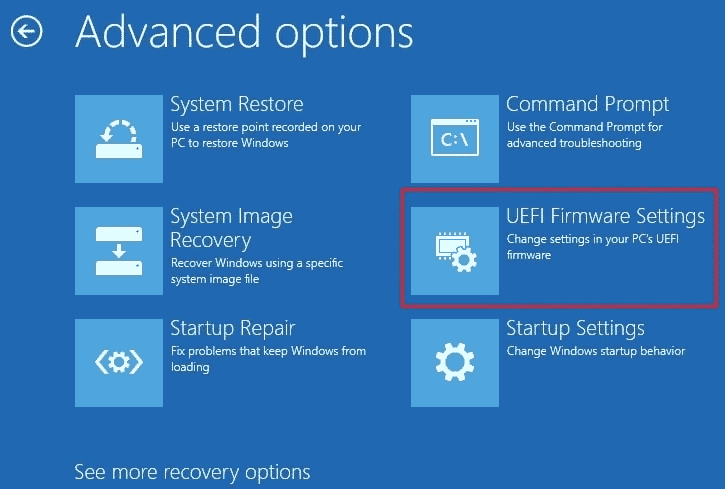
8. Når systemet har startet på nytt, åpnes BIOS automatisk. Velg kategorien Avansert.
9. Klikk på Ytelse og velg Overklokking.
10. Deaktiver overklokking.
11. Trykk på F10 for å lagre endringene i BIOS og start systemet normalt.
Dette er en effektiv måte å fikse termiske utkoblingsproblemer på.
Metode 4: Øk RAM
En annen løsning er å øke RAM-en. Hvis systemet ditt har for lite RAM, kan det føre til at systemet bremser ned, fryser eller overopphetes. I slike tilfeller kan det hjelpe å øke RAM-en fra 2 GB til 4 GB. Du kan også sjekke veiledningen vår om hvordan du sjekker RAM-frekvens på Windows 10.
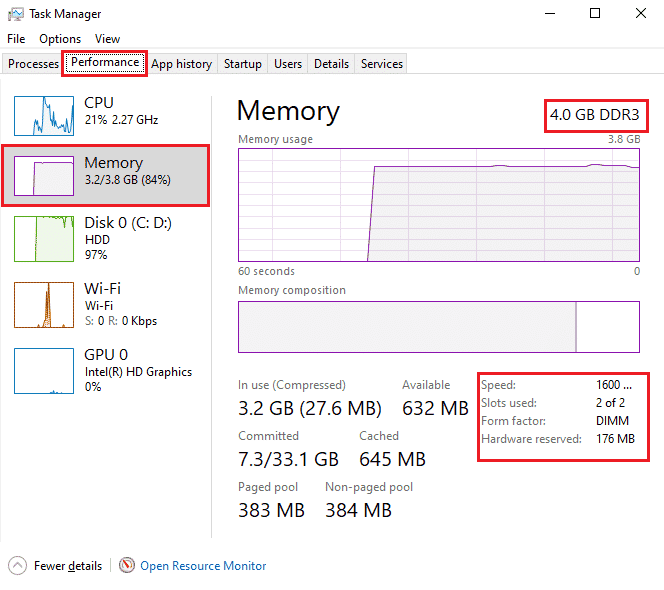
Metode 5: Sjekk kjernetemperaturen
Hvis ingen av de ovennevnte metodene har fungert, kan du sjekke kjernetemperaturen ved hjelp av et tredjepartsprogram. Dette vil gjøre det mulig for deg å sammenligne temperaturen med standard kjernetemperatur.
1. Åpne den offisielle nettsiden til Core Temp og last ned programvaren.
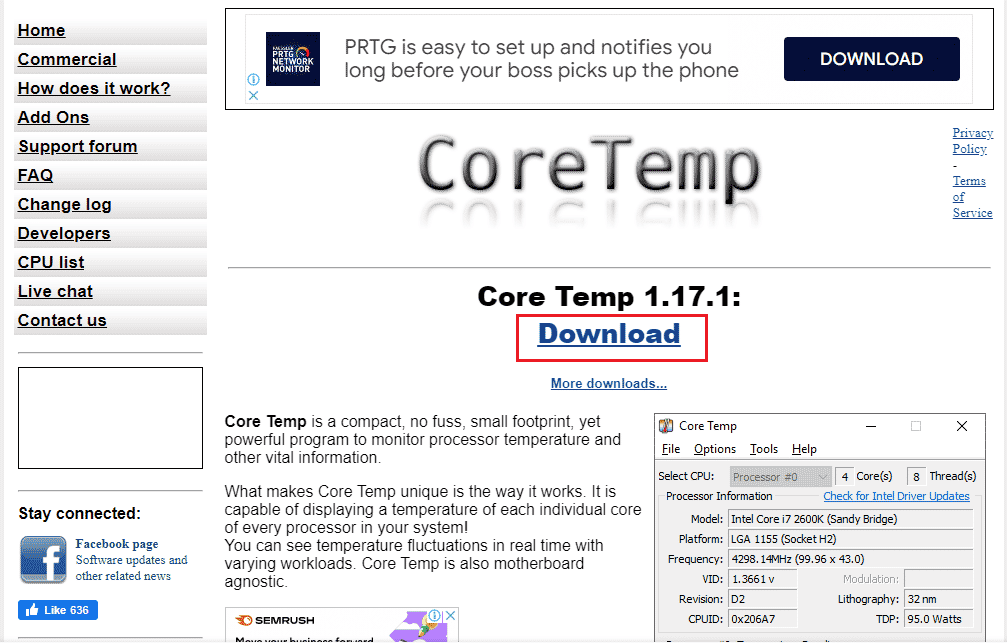
2. Når den er installert, starter du applikasjonen og kontrollerer temperaturen for hver kjerne.
3. Hvis kjernetemperaturen er over standardtemperaturen på mellom 40 og 65 grader Celsius, og ingen av løsningene har fungert, bør du få systemet sjekket av en maskinvareekspert.
Eksperttips: Sjekk termisk pasta og kjøleribbe
Termisk pasta hjelper til med å kjøle ned systemet gjennom viften. Hvis viften fungerer som den skal, men du fortsatt opplever termiske utkoblingsfeil, kan det hende at den termiske pastaen på prosessoren ikke er påført korrekt. Dette kan føre til at prosessoren overopphetes. Derfor er det viktig å sjekke termisk pasta og kjøleribbe på prosessoren:
1. Fjern viften ved å skru ut boltene forsiktig rett over prosessoren.

2. Påfør kjølemiddel på toppen av prosessoren.
3. Skru viften på plass igjen.
4. Start PC-en på nytt etter en stund.
Dette er de vanligste løsningene på termiske utkoblingsproblemer.
Ofte stilte spørsmål (FAQ)
Q1. Hvilken temperatur er farlig for en datamaskin?
Ans. Hvis systemet ditt kjører under 65 grader Celsius, er det ikke noe å bekymre seg for. Men alt over 70 grader Celsius er farlig og må kjøles ned.
Q2. Hva er en termisk avstengning i en PC?
Ans. En termisk avstengning skjer når prosessortemperaturen når et kritisk nivå, noe som resulterer i en automatisk avstengning for å unngå permanent skade.
Q3. Hva menes med termisk utkobling?
Ans. En termisk utkobling er en bimetall termisk enhet som beskytter mot overbelastning i et system. Den fører til at en effektbryter åpnes med en forsinkelse.
Q4. Hva skjer hvis datamaskinen overopphetes over lengre tid?
Ans. Hvis systemet overopphetes over lengre tid, vil det føre til at datamaskinen blir ustabil og til slutt slår seg av. Det kan også føre til skade på komponenter.
Q5. Hvor lenge varer termisk pasta?
Ans. Termisk pasta varer i ca. 2-3 år ved normal bruk. For bedre typer varer den i opptil 7 år.
***
Vi håper denne veiledningen har hjulpet deg med å løse problemet med termisk utkobling og gi deg en forståelse av årsakene. Gi oss gjerne tilbakemelding på hvilken av metodene som var mest nyttig. Hvis du har flere spørsmål eller verdifulle forslag, legg igjen en kommentar.